Видео тормозит и движется рывками на ПК? Если вы столкнулись с такой неприятностью, то не спешите расстраиваться. Чаще всего подобные зависания происходят по причине того, что компьютер просто не «вывозит» фильмы с высоким разрешением. Они много весят, поэтому слабое железо не может обеспечить беспрерывное воспроизведение.
Как поступить в этой ситуации? Бежать в магазин техники совсем необязательно. Намного проще подобрать хороший видеоредактор , в котором вы без проблем уменьшите размер ролика. Отличным вариантом будет программа ВидеоМОНТАЖ. В ней можно вручную настроить качество видео всего за пару кликов мыши, а также изменить его формат на более подходящий.
При этом она занимает мало места, так что ее можно смело использовать даже на устройствах с маленькой мощностью.
Хотите избавиться от зависаний? Следуйте инструкции ниже Хотите избавиться от зависаний? Следуйте инструкции ниже
Спасаем видео с помощью софта
1. Для начала загрузите дистрибутив программы с нашего сайта. При запуске инсталляции появятся указания, последовав которым вы с легкостью сможете произвести установку самостоятельно.
Почему тормозит Movavi Video Editor Plus!!! (Как ускорить)
2. Откроется стартовое меню, где понадобится выбрать дальнейшее действие: в нашем случае это «Новый проект». Найдите зависающий файл в проводнике, импортируйте его в редактор, а после поместите на монтажный стол.
3. На этом этапе вы сможете выполнить дополнительную обработку фильма. ВидеоМОНТАЖ позволяет быстро обрезать и склеивать разные фрагменты, кадрировать и менять их скорость. 150+ эффектов, а также мощные инструменты для определения цветового баланса преобразят ваш ролик в лучшую сторону. Помимо этого вы обнаружите обширную библиотеку музыки, кучу интересных графических элементов и готовые стили текста.
Если времени на обработку нет, воспользуйтесь автоматическим улучшением Если времени на обработку нет, воспользуйтесь автоматическим улучшением
4. Как мы уже определили, изображение и звук видео при просмотре в плеере на компьютере тормозит из-за слишком высокого разрешения. Поэтому сейчас нужно подобрать оптимальные параметры файла.
Как только вы закончите с обработкой, нажмите на кнопку «Сохранить» в правой нижней части экрана. Программа для монтажа видео поддерживает более 50 различных форматов: как популярных, так и менее распространенных.
ВидеоМОНТАЖ содержит готовые профили экспорта для загрузки на различные сайты ВидеоМОНТАЖ содержит готовые профили экспорта для загрузки на различные сайты
Если видео планируется смотреть на компьютере, лучше остановиться на AVI или MP4. Кроме этого вы сможете преобразовать ролик для удобного просмотра на смартфоне или планшете. Пользователю не придется тратить время на ручную настройку — просто выберите модель устройства. Доступно более 20 марок: как на основе Android, так и iOS.
5. Чтобы видео при просмотре на ноутбуке перестало тормозить и воспроизводиться рывками, измените его качество и размер кадра. Это легко сделать с помощью ползунков. Не стоит бросаться из крайности в крайность — вы, конечно, можете выставить минимальные значения, но смотреть фильм с габаритами 256х144 будет невозможно.
Чаще всего заедает видео в HD-качестве, так что для устранения неполадок достаточно пойти на небольшие жертвы. Идеальным вариантом станет 1280х720. Установите маркер или введите числовые значения, воспользовавшись клавиатурой. Щелкнув по клавише «Дополнительно», вы сможете установить параметры аудиодорожки, выбрать частоту кадров и избавиться от раздражающих черных полос. При данных условиях потери будут минимальны.
Как только настройка будут завершена, нажмите на среднюю кнопку и выберите папку для экспорта файла.
Если при дальнейшем воспроизведении видео на компьютере вы с досадой обнаружили, что оно по-прежнему тормозит, придется провести повторную обработку. На этот раз выставьте меньшие значения.
Другие причины зависания
Стоит отметить, что перечисленные ниже неполадки встречаются куда реже. Для их решения вам, вероятно, потребуется обратиться к более продвинутому пользователю или посетить сервисный центр.
- Компьютер сильно устарел. Увы, если его собрали еще в прошлом веке, не поможет никакой софт.
- Слишком большая нагрузка компьютера. Домашние ПК чаще всего не способны выполнять множество задач одновременно. Если вы качаете огромную игру, устанавливаете мощный редактор и при этом хотите смотреть фильм в идеальном качестве, пожалейте свою технику. Она элементарно не справляется с таким объемом работы.
Заключение
Теперь вы знаете, почему на компьютере тормозит воспроизведение видео в полноэкранном режиме. Мы перечислили 5 самых распространенных причин неполадок. Если оснований сомневаться в своем компьютере нет, то избавиться от неприятной проблемы можно путем уменьшения размеров файла. Проще всего это сделать в ВидеоМОНТАЖе.
Эта программа для обработки видео позволяет менять качество ролика за пару минут. Никакой нервотрепки — смотрите фильмы спокойно! 5 Оценок: 1 (Ваша: ) Видео тормозит и движется рывками на ПК? Если вы столкнулись с такой неприятностью, то не спешите расстраиваться.
Чаще всего подобные зависания происходят по причине того, что компьютер просто не «вывозит» фильмы с высоким разрешением. Они много весят, поэтому слабое железо не может обеспечить беспрерывное воспроизведение. Как поступить в этой ситуации? Бежать в магазин техники совсем необязательно.
Намного проще подобрать хороший видеоредактор, в котором вы без проблем уменьшите размер ролика. Отличным вариантом будет программа ВидеоМОНТАЖ. В ней можно вручную настроить качество видео всего за пару кликов мыши, а также изменить его формат на более подходящий. При этом она занимает мало места, так что ее можно смело использовать даже на устройствах с маленькой мощностью.
Спасаем видео с помощью софта
1. Для начала загрузите дистрибутив программы с нашего сайта. При запуске инсталляции появятся указания, последовав которым вы с легкостью сможете произвести установку самостоятельно. 2. Откроется стартовое меню, где понадобится выбрать дальнейшее действие: в нашем случае это «Новый проект». Найдите зависающий файл в проводнике, импортируйте его в редактор, а после поместите на монтажный стол. 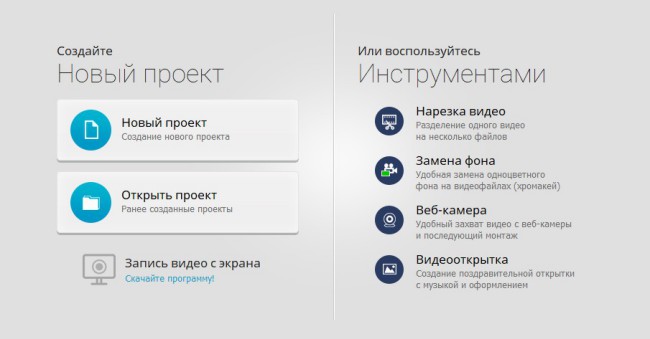
Создайте новый проект 3. На этом этапе вы сможете выполнить дополнительную обработку фильма. ВидеоМОНТАЖ позволяет быстро обрезать и склеивать разные фрагменты, кадрировать и менять их скорость. 150+ эффектов, а также мощные инструменты для определения цветового баланса преобразят ваш ролик в лучшую сторону. Помимо этого вы обнаружите обширную библиотеку музыки, кучу интересных графических элементов и готовые стили текста. 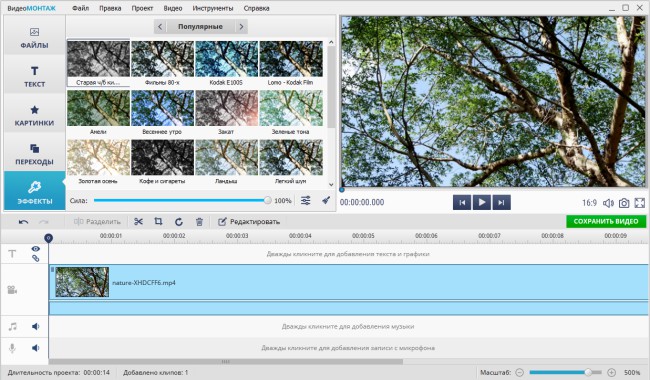
Если времени на обработку нет, воспользуйтесь автоматическим улучшением 4. Как мы уже определили, изображение и звук видео при просмотре в плеере на компьютере тормозит из-за слишком высокого разрешения. Поэтому сейчас нужно подобрать оптимальные параметры файла. Как только вы закончите с обработкой, нажмите на кнопку «Сохранить» в правой нижней части экрана. Программа для монтажа видео поддерживает более 50 различных форматов: как популярных, так и менее распространенных. 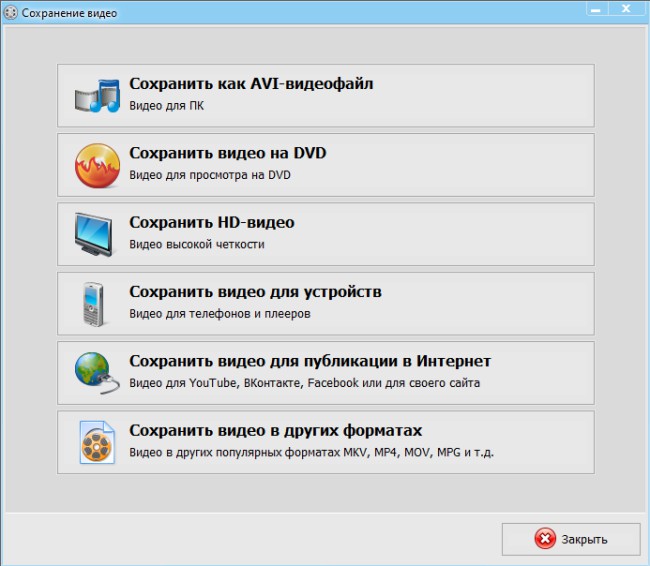
ВидеоМОНТАЖ содержит готовые профили экспорта для загрузки на различные сайты Если видео планируется смотреть на компьютере, лучше остановиться на AVI или MP4. Кроме этого вы сможете преобразовать ролик для удобного просмотра на смартфоне или планшете. Пользователю не придется тратить время на ручную настройку — просто выберите модель устройства.
Доступно более 20 марок: как на основе Android, так и iOS. Найдите нужное устройство в списке 5. Чтобы видео при просмотре на ноутбуке перестало тормозить и воспроизводиться рывками, измените его качество и размер кадра. Это легко сделать с помощью ползунков.
Не стоит бросаться из крайности в крайность — вы, конечно, можете выставить минимальные значения, но смотреть фильм с габаритами 256х144 будет невозможно. Чаще всего заедает видео в HD-качестве, так что для устранения неполадок достаточно пойти на небольшие жертвы. Идеальным вариантом станет 1280х720. Установите маркер или введите числовые значения, воспользовавшись клавиатурой.
Щелкнув по клавише «Дополнительно», вы сможете установить параметры аудиодорожки, выбрать частоту кадров и избавиться от раздражающих черных полос. При данных условиях потери будут минимальны. Как только настройка будут завершена, нажмите на среднюю кнопку и выберите папку для экспорта файла. 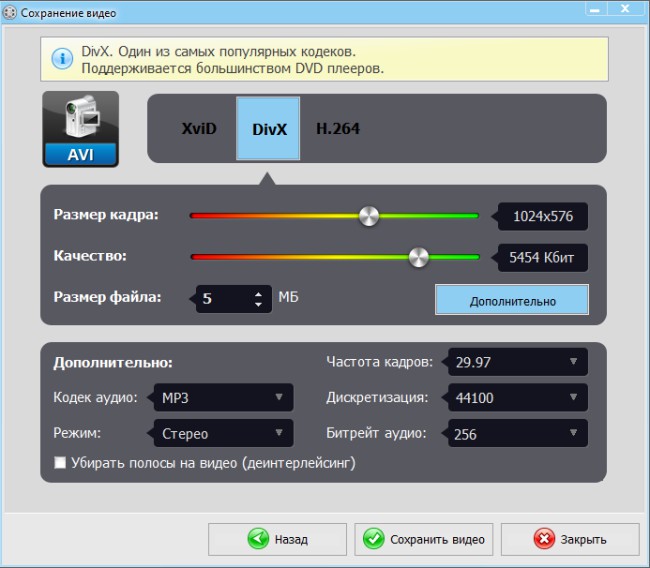
Передвиньте маркеры левее Если при дальнейшем воспроизведении видео на компьютере вы с досадой обнаружили, что оно по-прежнему тормозит, придется провести повторную обработку. На этот раз выставьте меньшие значения.
Другие причины зависания
- Компьютер сильно устарел. Увы, если его собрали еще в прошлом веке, не поможет никакой софт.
- Слишком большая нагрузка компьютера. Домашние ПК чаще всего не способны выполнять множество задач одновременно. Если вы качаете огромную игру, устанавливаете мощный редактор и при этом хотите смотреть фильм в идеальном качестве, пожалейте свою технику. Она элементарно не справляется с таким объемом работы.
Заключение

Теперь вы знаете, почему на компьютере тормозит воспроизведение видео в полноэкранном режиме. Мы перечислили 5 самых распространенных причин неполадок. Если оснований сомневаться в своем компьютере нет, то избавиться от неприятной проблемы можно путем уменьшения размеров файла. Проще всего это сделать в ВидеоМОНТАЖе.
Эта программа для обработки видео позволяет менять качество ролика за пару минут. Никакой нервотрепки — смотрите фильмы спокойно! Владимир | 1-12-2015, 14:11
Купил недавно эту программу, но уже жалею. Ничего не могу сделать: нарезаю, при сохранении программа вылетает. Когда всё-таки сохранил, оказалось, что звук есть, но нет видео и т.д. Покупал из-за простоты, но по-моему приобрёл головную боль, так же как и другие пользователи, которые её приобрели и пишут о своих проблемах. Почитал, так отзывов больше отрицательных. чем положительных. Khristina | 24-09-2015, 14:10
все время зависает хоть и купленная версия, очень не удобная Чуев Валентин | 3-07-2015, 14:00
Согласен всецело — полная ерунда. Ставлю двойку, и то с большой натяжкой. Для создания своих собственных любительских опусов из простеньких программ я пока нашёл Wondershare Filmora, ею и пользуюсь пока. Харькин Андрей | 3-07-2015, 12:09
Полная ерунда, очень жаль потраченных денег (хоть и небольших). Никому не советую. Хватило на то, что бы создать пару фильмов по несколько минут, дальше начались висяки. Создаешь фильм, а она конВертирует из него малую часть и предлагает смотреть и радоваться. Короче полный отстой. Tutanhamon | 12-02-2015, 23:48
Вообще, редактирование видео имеет ряд особенностей и нюансов. Начиная от поддерживаемых форматов видео и количеством одновременно поддерживаемых дорожек. Заканчивая фильтрами и спецэффектами. Так же необходимо понимать, что еще все сильно зависит не только от ваших навыков, но и от решаемых задач. Так например, с профессиональными редакторами можно создать видео на уровне, но новичок в них просто потонет. Anna | 9-10-2014, 18:17
Лучшая программа для монтирования видео — Sony Vegas Pro. Содержит инструменты, которые дают возможность редактирования, и обработки в реальном времени практически всех существующих форматов аудио и видео. Создание стандартных DVD со сложным видео, субтитрами, многоязычным меню и добавление комментариев не составит никакого труда. Люци | 6-06-2014, 00:22
Программа не обрезает видео. Двигала эти чёрные маркеры, по разному пыталась — всё бесполезно((( Придётся удалять. Александр | 24-12-2013, 05:49
Ерунда полная, зла не хватает. Хотел создать проект за 30 -50 мин, в итоге пол дня прозанимался, т.к. постоянно программа глючит, а видео создать так и не смог. Пропадают сохраненные картинки, музыка не добавляется, а при создании видео программа виснет. Очень жалко потраченного времени и нервов. Нет слов ольга | 11-11-2013, 19:19
пока не купила ничего не хочет не открывается сохраненный проект на ноуте и не открывается в ютюбе
гавно полное!не покупайте,купил лицензию прога постоянно выдает ВидеоМОНТАЖ
Version: 12.0
Type: Exception
Msg: Can’t allocate the DIB handle
OS: Windows 10 Version 64-bit
UnitMain: SysUtils
UnitProgram: Main
FormName: MainForm
ClassName: TTimeLineEx
ControlName: TimeLine
SlidesCount=81; LayersCount=0; MusicsCount=6; RecordsCount=0; FrameIndex = 80;
| | Ответить РАИСА про ВидеоМОНТАЖ 9.35 [30-10-2021] Небольшая поправочка к предыдущему моему отзыву. У меня версия 10.
| | Ответить РАИСА про ВидеоМОНТАЖ 9.35 [29-10-2021] Герман про ВидеоМОНТАЖ 9.35 [03-09-2021] Купил программу, всё работает, но сохранить видео не возможно
1 | | Ответить Евдокимов Андрей Михайлов про ВидеоМОНТАЖ 9.35 [23-05-2021] Дмитрий про ВидеоМОНТАЖ 9.35 [24-03-2021] Дерьмо. Зря потратил деньги на версию Делюкс. Набор переходов детский. Анимация титров на нуле. Постоянно глючит и вылетает.
Масштабирование вообще ни о чём. ДЕРЬМИЩЕ.
1 | | Ответить Нажива разработчика.. и не более. Проданный продукт должен РАБОТАТЬ, а не тормозить и обрезать то, на что потрачено драгоценное время. А главное, после такого мощного потока негативных отзывов — ноль действий со стороны разработчиков этого калеченого отсталого продукта!
| | Ответить Марина про ВидеоМОНТАЖ 9.35 [04-03-2021] Я так понимаю они денег не возвращают. У меня не вставляется в видео текст и картинки, совсем и никак. Поддержка зависла. Обидно. В общем, платные программы — это развод. Что ж, буду считать, что я заплатила за этот урок. Люди!
Не покупайте.
| | Ответить Анатолий про ВидеоМОНТАЖ 9.35 [27-02-2021] Не буду перечислять проблемы. Нет смысла. Выше много написано. Барыги Обыкновенные аферисты!
1 | | Ответить Анатолий про ВидеоМОНТАЖ 9.35 [27-02-2021] Просто, жаль денег. Впервые.
| | Ответить Жаль, что не прочитала отзывы раньше! УЖАСНО! поддержка не работает от слова СОВСЕМ! НИКОМУ НЕ РЕКОМЕНДУЮ.
1 | | Ответить Ирина про ВидеоМОНТАЖ 9.31 [20-01-2021] Есть много плюсов в программе,но,к сожалению,все перекрывает один очень большой минус-программа закрывается сама по себе,не сохраняя ролик! Сколько времени и сил,кропотливой работы насмарку. Поэтому будьте порядочными, верните деньги!
| | Ответить Алексей про ВидеоМОНТАЖ 9.31 [02-01-2021] Программа полное говно! Столько нервов зря потратил и времени! Не берите ее, не совершайте наших ошибок! У этих разработчиков руки растут из одного неприглядного места, а головы нет вообще! Полный ужас!
| | Ответить Игорь в ответ Алексей про ВидеоМОНТАЖ 9.31 [15-01-2021] Программа видеомонтаж от двоечников- второгодников. дешевка
| | Ответить Любовь в ответ Алексей про ВидеоМОНТАЖ 9.31 [09-02-2021] Спасибо, добрым людям. Добавлю от себя. Программа просто — 0! Возможности самые примитивные, встройка аудио или текста на видео или картинку, или на фон, которые предлагает эта программа, но там их с гулькин нос))) Не обольщайтесь. Нет возможности посмотреть в рабочем режиме.
Нет анимации текста даже, что вообще возмутительно, только 2 варианта — медленно выходит и заходит))) Позорище и за это они хотят 2400. Да я даже 300 рублей пожалела бы .. Слава Богу хватило ума в начале на пробнике поработать. И ДАЖЕ на пробнике, что по сути является ПРЕЗЕНТАЦИЕЙ, они ограничивают и так минимальные возможности. Насмешили.
| | Ответить олег про ВидеоМОНТАЖ 9.25 [09-12-2020] зависает ВидеоМОНТАЖ
Version: 9.21
Type: Exception
Msg: Invalid file header ()
OS: Windows 7 Ultimate Edition 64-bit
UnitMain: SysUtils
UnitProgram: Main
FormName: MainForm
Пожалуйста опишите ваши действия:
| 12 | Ответить сергей про ВидеоМОНТАЖ 9.25 [29-11-2020] Редактор прямо скажем не фонтан!
| | Ответить Аяна про ВидеоМОНТАЖ 9.21 [22-11-2020] Какой кошмар, тоже купилась на рекламу, ужас: зависает и тормозит. Остается олько удалять.
| | Ответить Не сохраняет видео. Выкидывает ошибку:
ВидеоМОНТАЖ
Version: 9.21
Type: EListError
Msg: List index out of bounds (-541478725)
OS: Windows 10 Version 64-bit
UnitMain: Classes
UnitProgram: DlgCreateVideo
FormName:
ClassName: TsPanel
ControlName: PanelPreviewCreate
Пожалуйста опишите ваши действия:
4 | 4 | Ответить Юлиана про ВидеоМОНТАЖ 9.21 [17-09-2020] ВидеоМонтаж ужасная программа. Не берите! Техподдержка отвечает месяц! При монтаже баги, при том в каждом видео. Отрезки видео после сохранения заваливаются или переворачиваются, и приходится по 50 раз сохранять, пересохранять и искать пути решения самой, я очень, очень жалею, что не почитала о ней отзывы перед покупкой, сегодня смонтировав на ней 10 ролик я решила все, пусть засунут себе 1500 руб в одно место и радуются, не возможно тратить столько времени на обработку, я монтирую быстрее, чем потом пытаюсь разрешить баги после сохранения, Это редкостное гавно!
| | Ответить Программа отстой полный. зависает , постоянно шибки, по сто раз нужно перезапускать. сохранить ролик не могу тк видео осталвяет 1 кусок..потом картинка встает. жееесть
| | Ответить Ольга про ВидеоМОНТАЖ 9.0 [30-07-2020] Я тоже попалась на рекламу производителя. Потеря денег.
| 1 | Ответить
- Как удалить невидимые строки в ворде в таблице
- Micron 1100 sata 256gb прошивка
- Как удалить гта сан андреас с компьютера полностью
- Не удается запустить приложение так как оно в настоящий момент обновляется excel
- Срок действия лицензии 1с предприятие 8 где посмотреть
Источник: kompyutery-programmy.ru
Тормозит видео в Adobe Premiere
Доброго времени суток уважаемый видео мастер. Многие из Вас кто занимается видеомонтажом замечали, что когда работаешь в программе Adobe Premiere Pro СС тормозит видео. Как поступить и как решить данные проблемы в этом сможет помочь обучающие видео уроки Валерий Филипченко “Тормозит видео в Adobe Premiere”.

Очень часто поступают вопросы к Валерию о том как сделать и как поступить если при работе тормозит видео. Но если вы работаете и у Вас еще не было таких проблем, то возможно в будущем может и произойти. Для тех кто уже столкнулся с этим в программе Adobe Premiere, могут получить хорошие советы. А для тех кто еще не успел так скажем с этим столкнуться,значит у Вас мощный компьютер. Но все таки можете вооружиться полученными знаниями и получить готовые заметки на будущее как быть.
Тормозит видео в Adobe Premiere Pro СС
В программе Валерий покажет как поступить Вам когда Вы станете применять эффекты для Вашего видео. Для мощных компьютеров возможно такой эффект не отразиться на работе, но вот для слабых, ваше видео станет тормозить. Как все исправить смотрите более подробно в видео уроке.
Если видео воспроизводится рывками в Adobe Premiere
Посмотрев первый урок Вы поняли какие эффекты стоить применять, но что делать если они не помогли и видео все также воспроизводиться рывками. В этом уроке Валерий Филипченко продолжит объяснять какой еще интересный способ есть, чтобы добиться плавного воспроизведения видео. Главное этот способ является простым и подходит для всех категорий компьютеров и показывает видео без рывков. Смотрите обучающий видео урок по работе с программой в Adobe Premiere.
Возможно просматривая свои видео файлы и редактируя их Вы получите максимальный эффект применяя данные методики от Валерия. Но если уж все таки у Вас возникают проблемы и Вам следует попробовать поменять свой системный блок, на более современный.
Источник: videouchilka.ru
Почему долго сохраняются HD-клипы в Movavi и как оптимизировать видео

Мовави – известный видеоредактор, который пользуется популярностью среди людей, которые желают получить доступ к основным функциям редактирования, но при этом не хотят тратить много времени на изучение сложного интерфейса. Чтобы видео в редакторе воспроизводились корректно, разработчиками предусмотрена оптимизация HD-клипов в Movavi, но порой она идет долго и даже не позволяет внести коррективы в текущий проект.
Почему в Movavi тормозит видео при редактировании

Несмотря на то, что Мовави считается довольно простым и уж точно не самым сложным видеоредактором, к пользовательскому оборудованию предъявляются определенные требования. Разработчики выставляют следующие рекомендованные параметры к компьютерам:
- ОС – Windows 7 и выше;
- процессор – на частоте от 2.8 ГГц;
- экран – 1280х1024 и выше;
- видеокарта – минимум 6-е поколение NVIDIA GeForce или AMD Radeon R600;
- ОЗУ – 4 Гб;
- ПЗУ – 10 Гб.
Если хотя бы один из параметров не соответствует рекомендациям, фильм в редакторе долго сохраняется, а программа и вовсе зависает. Происходит это не всегда, но от мощности «железа» напрямую зависит стабильность функционирования Movavi.
Следовательно, основная причина возникновения проблемы – плохое оборудование, которое человек использует для редактирования роликов в Мовави. Однако это не значит, что при возникновении проблем с долгой оптимизацией HD-роликов вы должны в обязательном порядке приобретать новый ПК. Существуют более рациональные методы устранения неполадок, которые будут рассмотрены далее.

Как исправить?
На скорость работы Movavi во многом влияют характеристики компьютера. Минимальные системные требования позволяют лишь запустить программу, а рекомендованные показывают, какими параметрами должен обладать ПК для стабильной работы.
Но даже на слабом устройстве можно редактировать видео с достаточным уровнем комфорта. Разумеется, если исходный файл не слишком массивный. Чем длиннее ролик и выше его разрешение, тем дольше осуществляется оптимизация. Эта информация должна помочь вам ускорить работу приложения, но еще лучше в решении проблемы помогут следующие рекомендации.
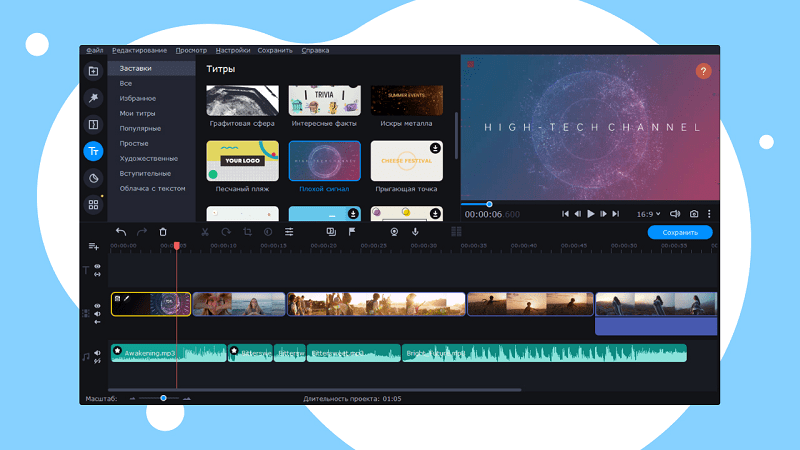
Обновление «железа»
Проверьте характеристики своего компьютера и сопоставьте их с рекомендованными системными требованиями. Если параметры заметно отличаются, то лучшим вариантом будет покупка нового оборудования или обновление его отдельных компонентов.
Помимо характеристик программа требует наличия актуальных драйверов, так что не забудьте их обновить:
- Щелкните ПКМ по значку «Пуск».
- Запустите «Диспетчер устройств».

- Кликните ПКМ по параметрам, напротив которых отображается желтый восклицательный знак.
- Нажмите на кнопку «Обновить драйвер».
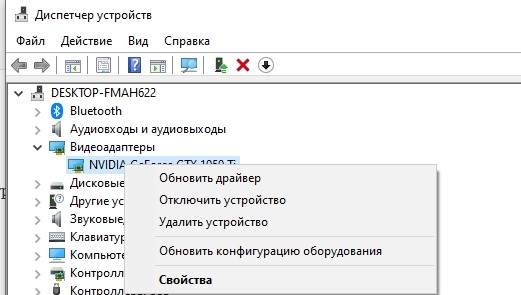
Обновление программных компонентов позволит выжать максимум из имеющегося «железа», но не поможет нивелировать разницу между текущими характеристиками и рекомендованными параметрами.
Формат и кодек
Долгая оптимизация бывает связана с особенностями исходного видео. Мало того, что на скорость работы программы влияет разрешение и битрейт ролика, так еще далеко не все кодеки и форматы корректно функционируют именно в Movavi. Старайтесь использовать MP4-файлы с кодеком H264 или H265.
Настройка ПО
Если ни одна рекомендация не поможет решить проблему, просто отключите оптимизацию HD-клипов:
- Откройте настройки Movavi.
- Перейдите в раздел «Параметры».

- Во вкладке «Ускорение» снимите галочку с пункта «Оптимизировать работу HD клипов».
- Сохраните изменения.
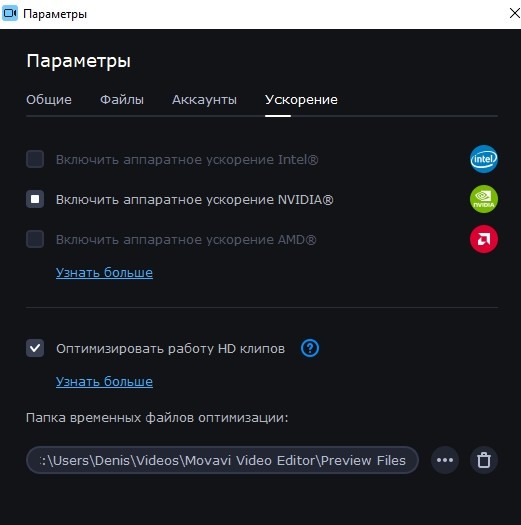
Теперь вы не будете испытывать дискомфорт от длительной обработки контента, но с его отображением могут возникнуть проблемы, включая появление различных артефактов.
Источник: it-tehnik.ru